YouTube 음악이 계속 일시 중지되는 이유와 해결 방법
만약 "YouTube Music가 계속 중지되는 문제"를 겪어본 적이 있다면, 혼자가 아닙니다. 많은 사용자가 음악이 갑자기 멈추거나 중단되는 문제를 보고하며, 이는 청취 경험을 방해합니다. Android 또는 iPhone을 사용하는 경우, 네트워크 문제부터 앱 설정까지 YouTube Music이 중단되는 여러 잠재적 이유가 있습니다. 이 글에서는 YouTube Music 앱이 계속 중지되는 이유를 탐구하고, 인터넷 연결을 개선하거나 기기의 설정을 조정하는 것과 같은 다양한 해결책을 제안합니다.
파트 1: 왜 내 YouTube Music 앱이 계속 닫히나요?
Android나 iPhone에서 YouTube Music이 계속 중지되는 데는 여러 가지 이유가 있습니다. 다음은 일반적인 원인 몇 가지입니다:
- 네트워크 문제: 불안정한 연결은 종종 YouTube Music이 예상치 못하게 중지되는 원인이 됩니다. 원활한 재생을 위해 인터넷 연결이 안정적인지 확인하세요.
- 앱 설정: YouTube Music의 설정이 잘못 구성되면(예: 고품질 스트리밍 옵션) 중단이 발생할 수 있습니다.
- 백그라운드 프로세스: 백그라운드에서 너무 많은 앱이 실행 중이면 기기의 리소스를 소모하여 YouTube Music에 영향을 줄 수 있습니다.
- 앱 버그: 앱의 버그나 결함으로 인해 기능이 중단될 수 있습니다. 앱을 업데이트하거나 다시 설치하면 해결될 수 있습니다.
- 메모리 부족: 기기에 저장 공간이나 RAM이 부족하면 앱 성능에 영향을 줄 수 있습니다.
- 소프트웨어 업데이트: 운영 체제나 앱이 오래된 경우 호환성 문제가 발생할 수 있습니다. 기기와 앱이 모두 최신 상태인지 확인하세요.
파트 2: Android/iPhone에서 YouTube Music이 계속 멈출 때 가능한 해결책
기본적인 문제 해결 단계를 시도한 후에도 YouTube Music이 계속 중단된다면, 문제를 해결하기 위해 탐색할 수 있는 몇 가지 다른 방법이 있습니다. 이 섹션에서는 YouTube Music의 중단 문제를 해결하고 원활하고 끊김 없는 청취 경험을 보장하기 위한 실용적인 단계를 안내합니다.
1. 인터넷 연결 확인
원활한 스트리밍 서비스를 위해서는 안정적이고 강력한 인터넷 연결이 필수적입니다. 네트워크가 약하거나 불안정하면 앱이 지속적인 재생을 유지하기 어려워 잦은 중단이나 멈춤 현상이 발생할 수 있습니다.
인터넷 연결 확인 및 수정 방법:
- Android/iPhone: 설정을 열고 Wi-Fi(또는 Android의 네트워크 및 인터넷 및 iOS의 연결)로 이동합니다.
- Wi-Fi 또는 모바일 데이터가 활성화되어 있고 안정적인 네트워크에 연결되어 있는지 확인하세요.
- 인터넷 속도를 확인하려면 App Store(iOS)나 Google Play Store(Android)에서 속도 테스트 앱을 다운로드하고, 스트리밍에 적합한 속도인지 확인하세요.
2. 배터리 절약 모드 비활성화
Android 및 iPhone의 배터리 절약 기능은 YouTube Music과 같은 앱에 영향을 미칠 수 있습니다. 이 모드가 활성화되면 미디어 재생과 같은 백그라운드 프로세스가 제한되어 음악이 갑작스럽게 멈출 수 있습니다.
배터리 절약 모드 비활성화 방법:
- Android: 설정 앱을 열고 배터리를 탭한 다음, 배터리 절약 모드 또는 전원 절약 모드를 찾아 스위치를 꺼주세요.

- iPhone: 설정 > 배터리로 이동하여 저전력 모드 토글을 비활성화하세요.

3. 백그라운드 앱 제한 비활성화
백그라운드 앱 제한은 배터리와 데이터를 절약하지만 음악 중단과 같은 문제를 유발할 수 있습니다. 이 제한을 비활성화하면 YouTube Music이 원활하게 실행될 수 있습니다.
- Android: 설정 앱을 열고 > "앱" 또는 "앱 및 알림"을 탭 > "YouTube Music"을 선택 > "배터리"를 탭한 후 "제한 없음"을 선택하세요.

- iPhone: 설정 앱을 열고 > "일반"을 탭 > "백그라운드 앱 새로 고침"을 선택 > YouTube Music에 대해 백그라운드 앱 새로 고침을 활성화합니다.

이 제한을 비활성화하면 중단이 줄어들고 YouTube Music에서 원활한 청취 경험을 보장할 수 있습니다.
4. YouTube Music 캐시 지우기
과도한 캐시 파일은 시간이 지남에 따라 YouTube Music 앱의 성능을 저하시켜 앱이 멈추거나 중단되게 할 수 있습니다. 캐시를 지우면 더 원활한 재생을 보장할 수 있습니다.
Android/iOS에서 캐시를 지우는 방법:
- Android: 설정 > 앱 > YouTube Music > 저장소로 이동합니다. "캐시 지우기"를 탭하여 임시 파일을 제거하세요. 문제가 해결되지 않으면 "데이터 지우기"도 시도할 수 있지만, 이는 저장된 앱 설정을 제거합니다.

- iOS: 설정 > 일반 > iPhone 저장소 > YouTube Music으로 이동합니다. "앱 오프로드"를 탭하여 앱 데이터를 임시로 제거한 후 다시 설치하세요.

5. 기기 저장 공간 확보
기기의 저장 공간이 부족하면 앱이 오작동하거나 느리게 작동할 수 있습니다. 저장 공간을 확보하면 기기의 성능을 개선하고 YouTube Music 앱이 메모리 문제로 인해 갑자기 종료되는 것을 방지할 수 있습니다.
Android/iPhone에서 저장 공간을 확보하는 방법:
- Android: 설정 > 저장소로 이동하여 필요하지 않은 대용량 파일이나 앱을 확인합니다. 불필요한 앱, 파일, 또는 미디어를 삭제하여 공간을 확보하세요.
- iPhone: 설정 > 일반 > iPhone 저장소로 이동합니다. 공간을 가장 많이 차지하는 앱을 확인하고 불필요한 파일이나 앱을 삭제하세요.
6. YouTube Music의 오프라인 파일 새로 고침
오프라인 청취를 위해 다운로드한 음악 파일이 손상되거나 오래된 경우 재생 중단 문제가 발생할 수 있습니다. 이러한 오프라인 파일을 새로 고침하면 간헐적인 중단 문제를 해결할 수 있습니다.
YouTube Music에서 오프라인 파일을 새로 고치는 방법:
- YouTube Music 앱을 열고 오른쪽 상단의 프로필 아이콘을 탭하세요.
- 설정 > 다운로드 및 저장소 > 다운로드 삭제로 이동하세요.

- 삭제 후, 플레이리스트나 노래를 다시 다운로드하여 올바르게 작동하는지 확인하세요.
7. Bluetooth 연결 확인
Bluetooth 헤드폰이나 스피커를 통해 음악을 듣고 있다면, 불안정한 연결이 빈번한 일시 중지나 끊김을 유발할 수 있습니다. 전화기와 Bluetooth 장치 간의 거리 또는 다른 장치들의 간섭이 스트리밍에 영향을 미칠 수 있습니다.
안정적인 Bluetooth 연결을 보장하는 방법:
- Bluetooth 장치(헤드폰, 스피커)가 범위 내에 있고 벽이나 다른 물체로 차단되지 않았는지 확인하세요.
- Bluetooth 장치를 분리한 후 다시 연결하여 새 연결을 확인하세요.
- 문제가 계속되면, Bluetooth와 관련된 문제인지 확인하기 위해 유선 헤드폰이나 스피커를 사용해 보세요.
8. YouTube Music 오디오 품질 조정
YouTube Music에서 고품질 오디오 설정을 선택한 경우, 특히 모바일 데이터나 약한 Wi-Fi 네트워크를 사용할 때 일시 중지가 발생할 수 있습니다. 스트리밍 품질을 낮추면 성능이 향상되고 버퍼링을 방지할 수 있습니다.
YouTube Music에서 오디오 품질을 조정하는 방법:
- YouTube Music 앱에서 프로필 아이콘을 탭하세요.
- 설정 > 재생 및 제한 > 오디오 품질로 이동합니다.
- 저속 인터넷 속도로 인한 중단을 방지하기 위해 품질을 낮음 또는 정상으로 설정하세요.
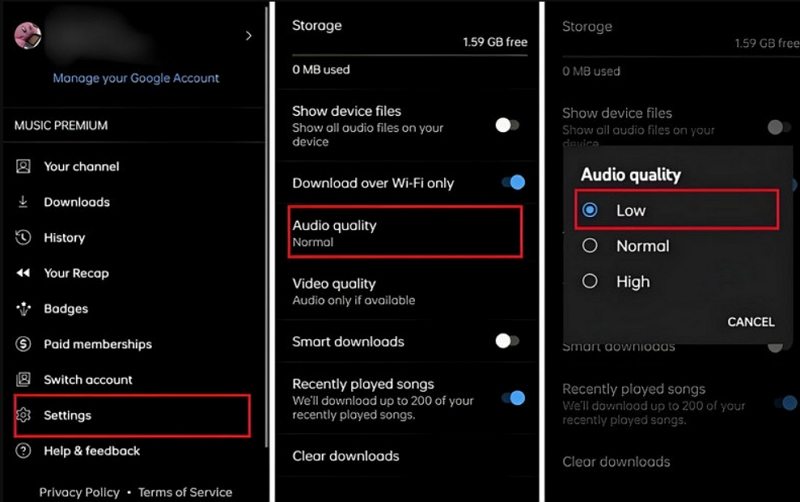
9. 계정 충돌 확인
YouTube Music은 여러 장치에 로그인할 수 있지만, 동시에 여러 장치에서 재생하는 것은 제한합니다. 여러 장치에서 계정에 로그인되어 있으면 장치 간 전환 시 음악이 일시 중지될 수 있습니다.
계정 충돌을 해결하는 방법:
- YouTube Music이 활성화된 모든 장치에서 로그아웃하세요.
- 하나의 장치에만 로그인하여 중단 없는 재생을 보장하세요.
10. YouTube Music 및 시스템 업데이트
구버전 앱과 시스템 소프트웨어는 성능 문제를 일으킬 수 있습니다. YouTube Music 앱과 기기의 시스템 소프트웨어를 업데이트하면 더 나은 호환성과 안정성을 보장할 수 있습니다.
YouTube Music 및 시스템을 업데이트하는 방법:
- App Store(iOS) 또는 Google Play Store(Android)로 가서 YouTube Music의 업데이트가 있는지 확인하세요.

- 시스템 업데이트의 경우, 설정 > 소프트웨어 업데이트로 이동하여 최신 버전의 운영 체제를 사용 중인지 확인하세요.
11. YouTube Music 앱 재설치
위의 방법들이 효과가 없다면, YouTube Music을 재설치하는 것이 지속적인 버그나 문제를 해결하는 방법일 수 있습니다. 때로는 새로 설치하는 것이 앱의 손상된 파일을 제거하고 문제를 해결할 수 있습니다.
YouTube Music 앱을 재설치하는 방법:
- Android: 설정 > 앱 > YouTube Music으로 이동하여 "제거"를 탭하세요. 그 후 Google Play Store에서 앱을 다시 설치하세요.
- iPhone: 홈 화면에서 YouTube Music 아이콘을 탭하고 "앱 삭제"를 선택하세요. App Store에서 다시 설치하세요.
12. YouTube Music 지원팀에 문의
위의 해결책들이 효과가 없다면, YouTube Music 고객 지원팀에 문의하는 것이 최선의 방법일 수 있습니다. 지원팀은 계정이나 장치와 관련된 문제를 식별하거나 개인화된 문제 해결 단계를 제공할 수 있습니다.
YouTube Music 지원팀에 문의하는 방법:
- YouTube Music 앱을 열고 설정 > 도움말 및 피드백으로 이동하세요.
- "피드백 보내기" 또는 "지원팀에 문의"를 선택하여 문제를 설명하세요.
파트 3: 좋아하는 음악을 모든 장치에서 원활하게 변환하는 방법
HitPaw Univd (Video Converter)는 오디오 파일을 MP3, FLAC, WAV 등 다양한 형식으로 변환하여 어떤 플레이어나 장치에서나 원활한 음악 감상을 제공합니다.
스텝 1: 오디오 파일 가져오기
소프트웨어를 열고 메인 인터페이스의 왼쪽 상단 모서리에 있는 Add Audio(오디오 추가)를 선택합니다. 또는 오디오 파일을 변환 보드에 끌어다 놓기만 하면 됩니다. 비디오에서 오디오를 추출하려면 비디오 추가를 선택하거나 비디오 파일을 프로그램으로 끌어다 놓으십시오.
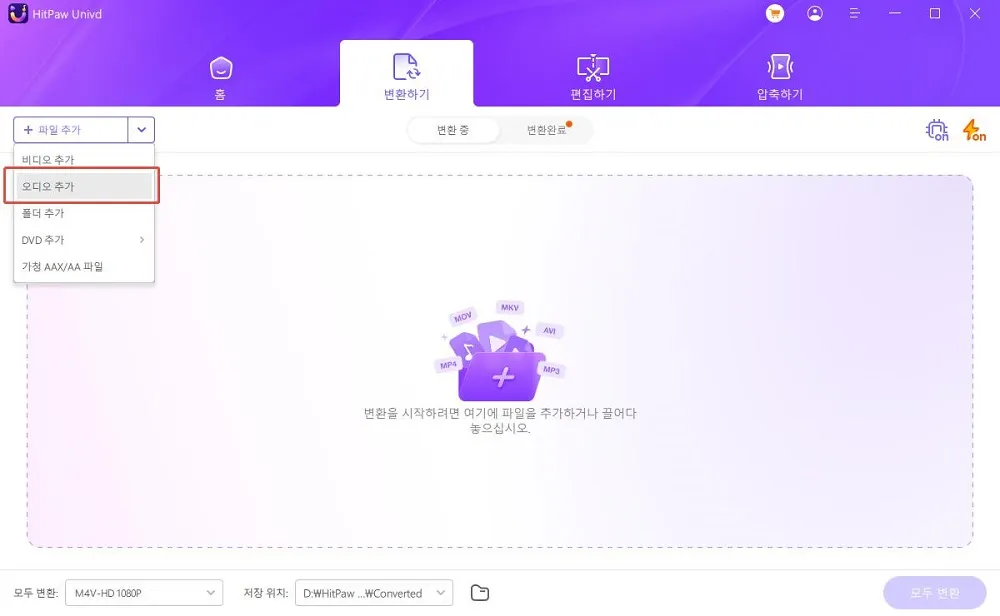
스텝 2: 오디오 형식 선택
각 파일의 오른쪽 아래에 있는 역삼각형을 클릭하여 각 파일의 출력 형식을 선택할 수 있습니다. 가져온 모든 파일에 대한 통합 출력 형식을 선택하려면 왼쪽 아래에서 모두 변환을 클릭합니다.
출력 형식 목록에서 여기서 오디오 탭으로 전환한 다음 필요한 형식을 선택합니다. 그런 다음 출력 품질을 선택합니다.
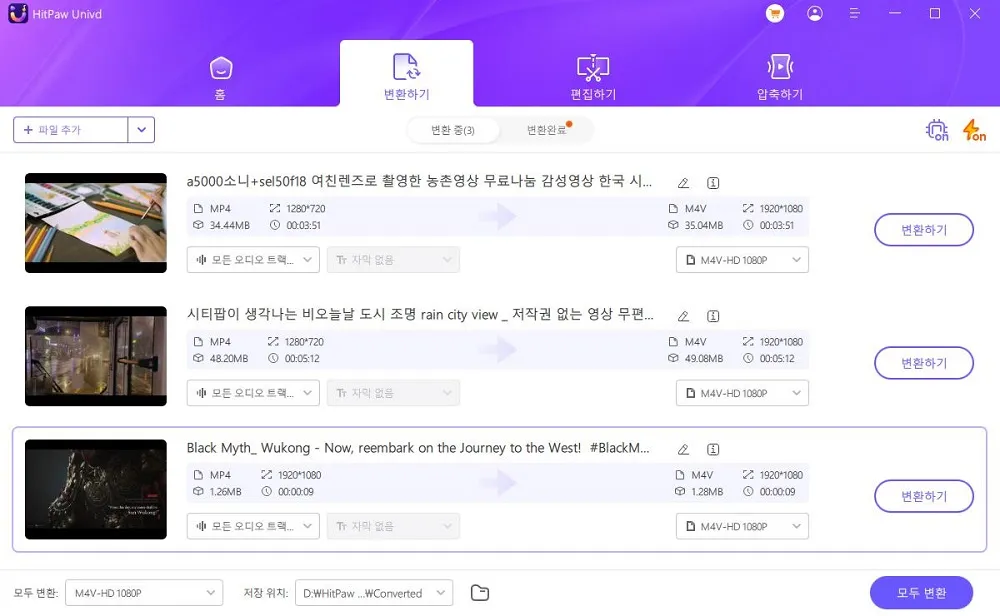
출력 형식을 선택한 후 메인 인터페이스에서 파일 형식과 크기 정보를 확인할 수 있습니다.
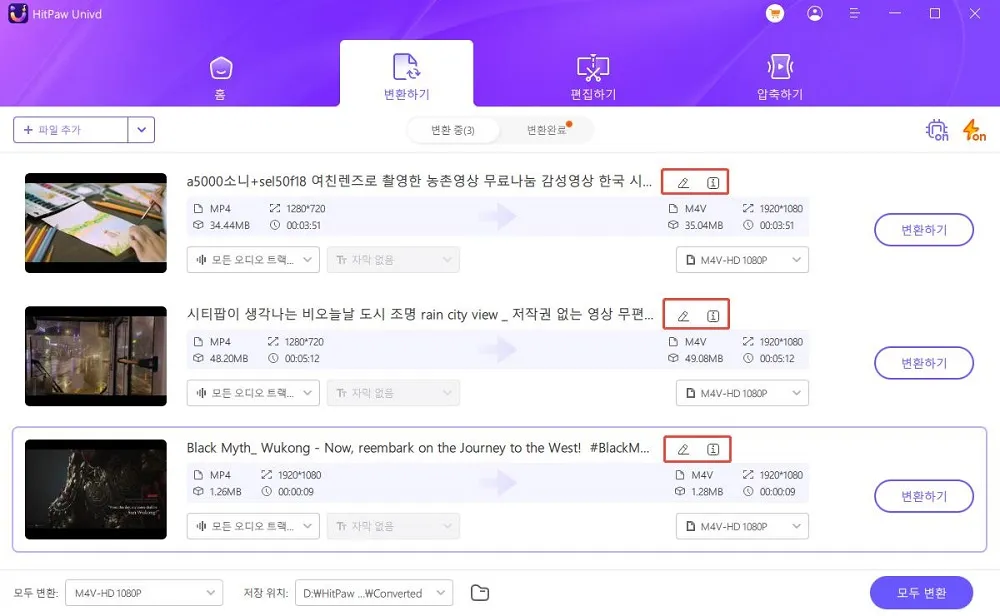
스텝 3: 오디오 변환
선택한 내용에 만족하면 Windows(윈도우)에서 무손실 품질로 모든 파일 변환 또는 변환을 클릭합니다.
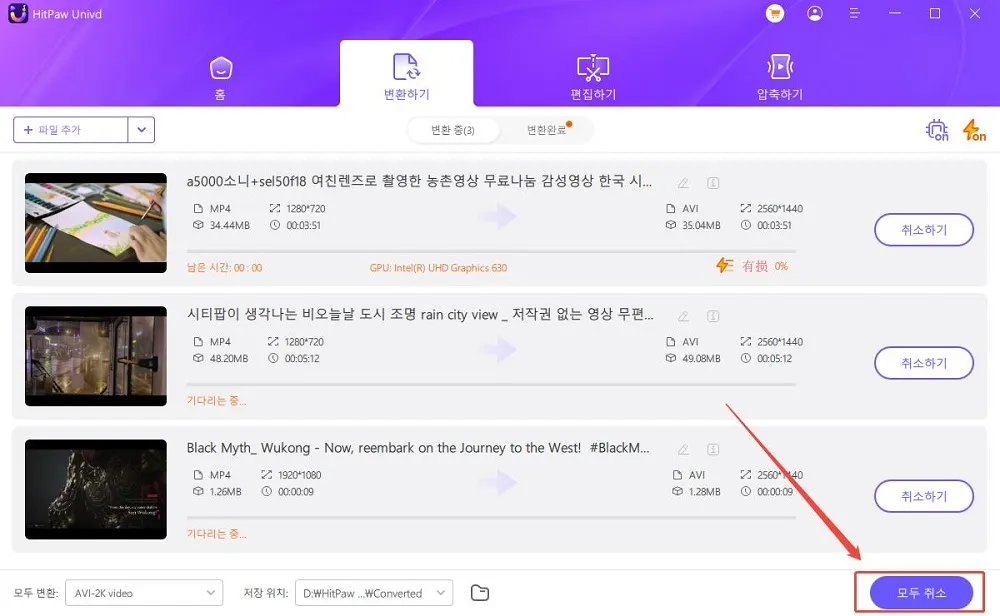
스텝 4: 변환된 파일 액세스
위에서 변환 탭으로 이동하면 변환된 파일이 표시됩니다. 폴더 열기를 클릭하여 완료된 파일을 확인하거나, 필요한 경우 편집 목록에 추가를 클릭하여 오디오를 편집합니다.
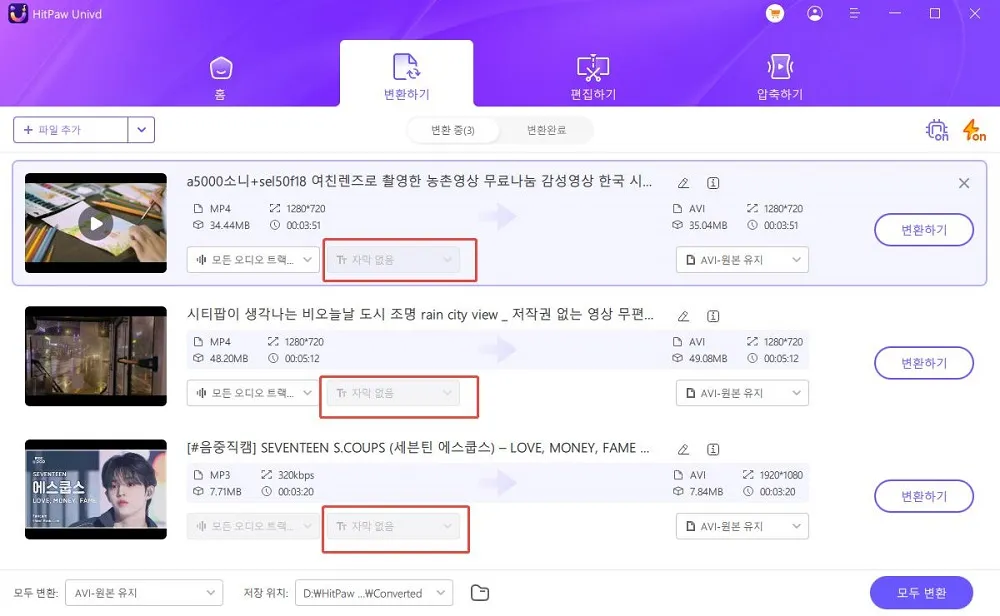
결론
"왜 YouTube 음악이 자꾸 멈추나요?"라고 고민하고 있다면, 이 세부적인 해결책들이 문제를 해결하는 데 도움이 될 것입니다. 네트워크 연결 개선, 앱 캐시 삭제, 오디오 품질과 같은 설정 조정 등을 통해 원활한 음악 경험을 다시 되찾을 수 있습니다. 또한 음악 형식을 변환하고 싶다면, HitPaw Univd (Video Converter)를 사용하여 즐길 수 있습니다.

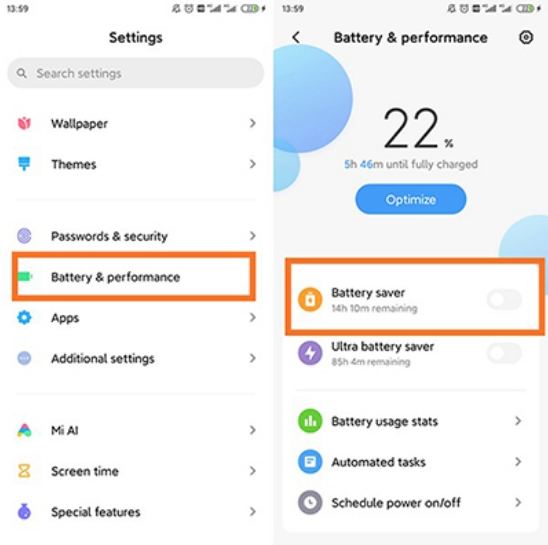
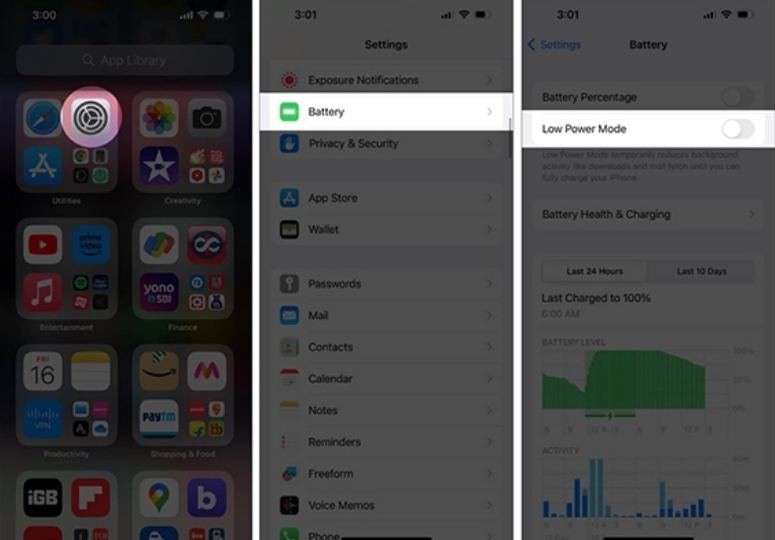
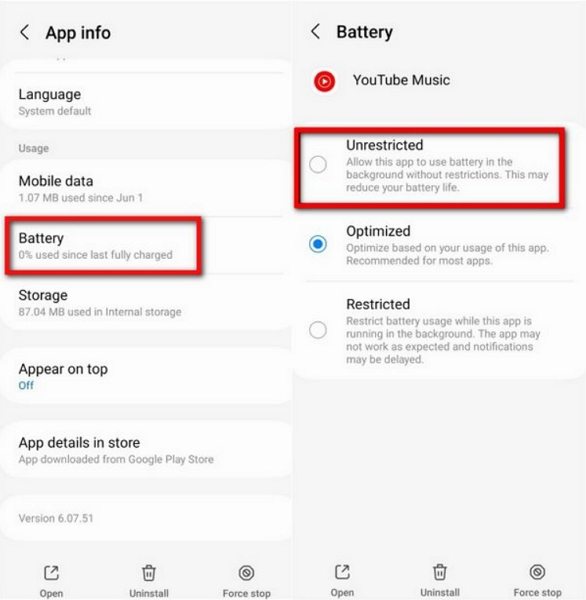
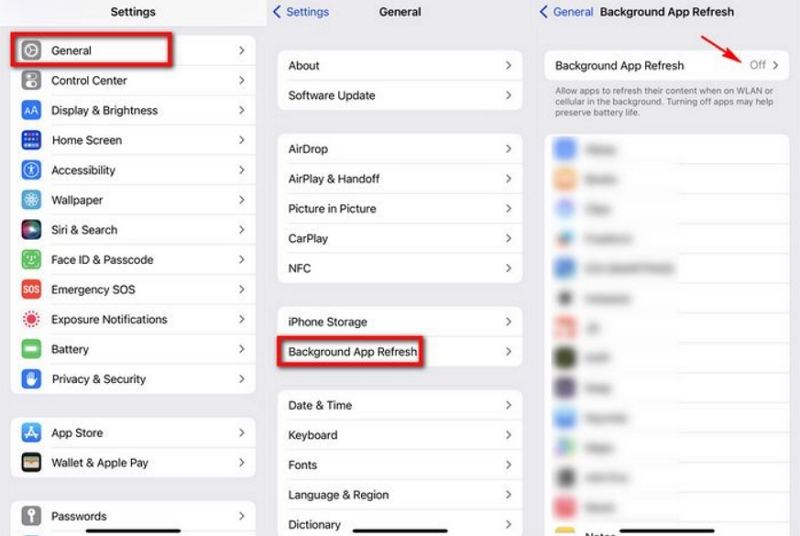
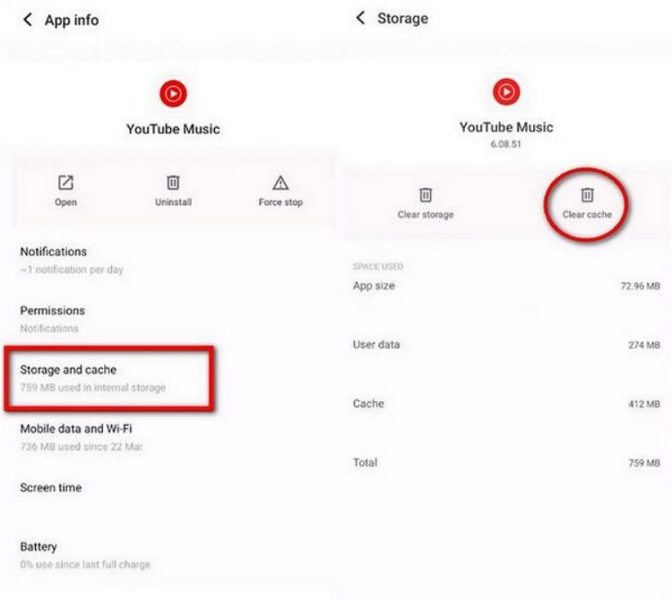
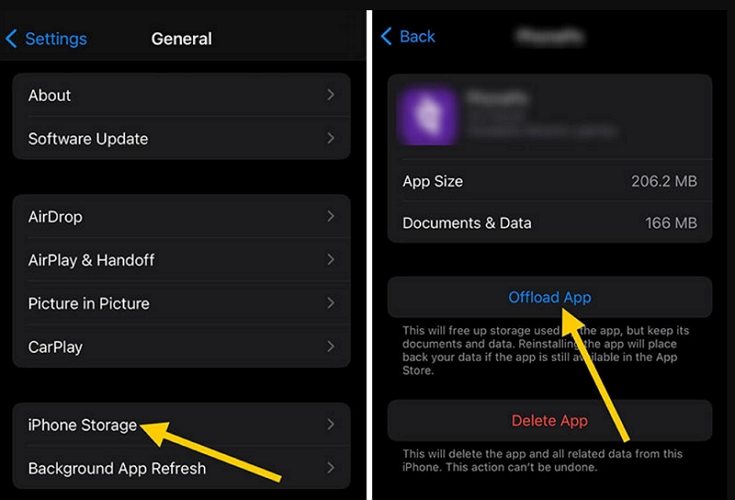
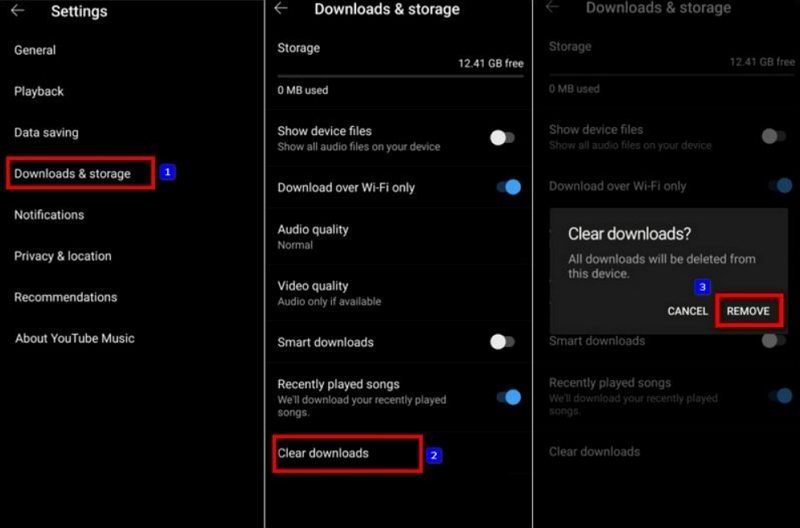
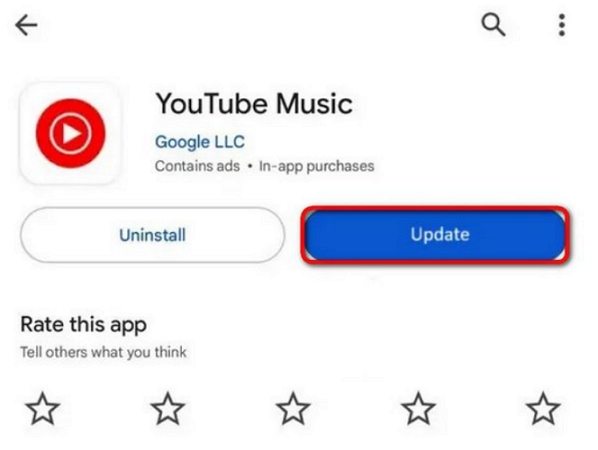






 HitPaw VikPea
HitPaw VikPea HitPaw FotorPea
HitPaw FotorPea HitPaw VoicePea
HitPaw VoicePea 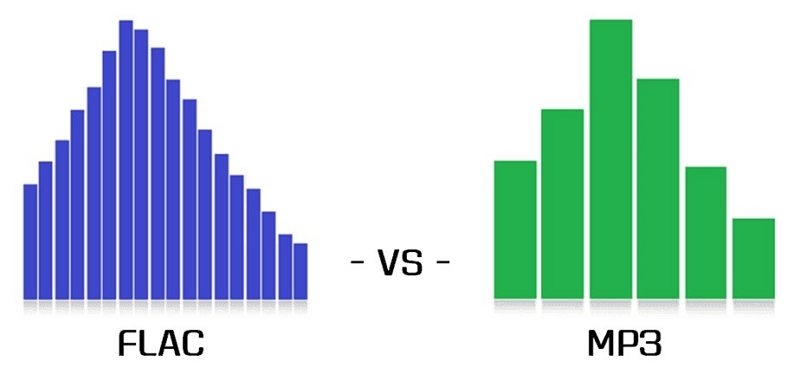



이 문서 공유하기:
제품 등급을 선택하세요:
김희준
편집장
프리랜서로 5년 이상 일해왔습니다. 새로운 것들과 최신 지식을 발견할 때마다 항상 감탄합니다. 인생은 무한하다고 생각하지만, 제 자신은 한계를 모릅니다.
모든 기사 보기댓글 남기기
HitPaw 기사에 대한 리뷰 작성하기